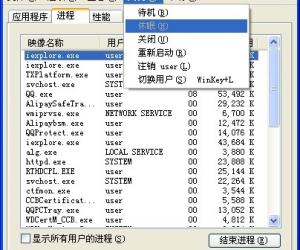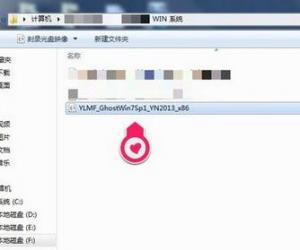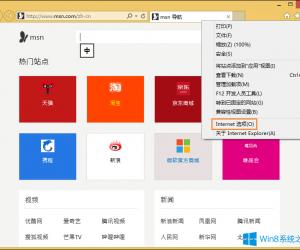Win8.1显卡驱动怎么更新方法 win8升级显卡驱动好处有哪些
发布时间:2016-12-05 09:01:43作者:知识屋
Win8.1显卡驱动怎么更新方法 win8升级显卡驱动好处有哪些。我们的电脑中有很多的驱动,其中的显卡驱动是非常的重要的。那么在win8的系统中,我们的显卡驱动应该怎么更新呢?一起来看看吧。

1、首先需要做的就是确保电脑中已经安装了“鲁大师”软件,如果没有的话,就需要自己上网下载了,需注意的是要下载鲁大师2014官方下载电脑版,然后解压安装。打开之后将其进行切换,来到“驱动管理”界面。
2、接着在驱动管理界面里面进行查看,看看系统显卡是不是有最新可以使用的驱动更新。如果有就直接单击附近的更新按键,然后鲁大师就会自动的下载并安装更新了。
已升级至Win8.1且出现启动黑屏蓝屏:进入安全模式卸载显卡驱动,之后重装正确驱动1、Win8系统机器会自动进入系统选择列表,我们在继续、疑难解答、关闭电脑三个选项中选择“疑难解答”。进入疑难解答选择界面之后,选择“高级选项”。
2、在高级选项中,我们可以看到系统还原、系统印像恢复、自动修复、命令提示符、启动设置等选项,这里我们选择“启动设置”。
3、进入Win8系统的“启动设置”,我们可以看到具体的描述,其中就包含有“启用安全模式”这一项。点击产“重启”按钮。选择“启用安全模式”或者“启用带网络连接的安全模式”。
4、重启进入安全模式之后,鼠标右键点击“开始菜单”选择“设备管理器”。
5、在设备管理器卸载Intel和AMD的显示卡驱动程序。
6、完成上述卸载步骤后,登录笔记本品牌官网更新适用您机型的win8.1显卡驱动。
对于我们在遇到了需要升级win8系统的显卡驱动的时候,我们就可以利用到上面给你们介绍的解决方法进行处理,希望能够对你们有所帮助。
知识阅读
软件推荐
更多 >-
1
 一寸照片的尺寸是多少像素?一寸照片规格排版教程
一寸照片的尺寸是多少像素?一寸照片规格排版教程2016-05-30
-
2
新浪秒拍视频怎么下载?秒拍视频下载的方法教程
-
3
监控怎么安装?网络监控摄像头安装图文教程
-
4
电脑待机时间怎么设置 电脑没多久就进入待机状态
-
5
农行网银K宝密码忘了怎么办?农行网银K宝密码忘了的解决方法
-
6
手机淘宝怎么修改评价 手机淘宝修改评价方法
-
7
支付宝钱包、微信和手机QQ红包怎么用?为手机充话费、淘宝购物、买电影票
-
8
不认识的字怎么查,教你怎样查不认识的字
-
9
如何用QQ音乐下载歌到内存卡里面
-
10
2015年度哪款浏览器好用? 2015年上半年浏览器评测排行榜!